Questo esercizio mostra come modificare i colori in una carta USGS digitalizzata.
Per prima cosa, rimuovere l'entità verde della vegetazione dalla carta in modo da facilitarne la stampa e consentire la visualizzazione più chiara di altre entità geografiche. Per completare questa operazione, occorre cambiare il colore verde nella carta nel colore bianco di sfondo. Successivamente, modificare da viola a nero il colore delle revisioni, in modo da renderle simili al resto della carta. Applicando lo stesso principio, evidenziare alcune entità geografiche della carta sostituendone il colore con un altro in contrasto con il resto. Infine, isolare i contorni cambiando tutti gli altri colori nel colore bianco di sfondo.
Questa operazione consente di preparare la mappa per l'utilizzo della funzione di tracciamento dei contorni.
Esercizi correlati
Prima di svolgere questo esercizio, è necessario accertarsi che le opzioni del AutoCAD Raster Design toolset siano impostate come descritto nell’esercizio Esercizio A1: impostazione delle opzioni del AutoCAD Raster Design Toolset.
Esercizio
- Nella cartella ..\Program Files\Autodesk\ApplicationPlugins\RasterDesign2024.Bundle\Contents\Tutorials\Tutorial7, aprire il file di disegno Palette_Manager01.dwg. L'immagine della mappa topografica USGS viene aperta assieme al disegno.
Rimuovere l'entità della vegetazione dalla mappa
- Per visualizzare la finestra di dialogo Gestore tavolozza, sulla barra multifunzione, fare clic su scheda Strumenti raster
 gruppo Modifica
gruppo Modifica  menu a discesa Elabora immagine
menu a discesa Elabora immagine  Gestore tavolozza
Gestore tavolozza  .
.
Modificare le entità geografiche verdi in bianche
- Fare clic sul pulsante verde nella tabella colori (Indice 1). Il colore e l'indice sono evidenziati nella vista elenco.
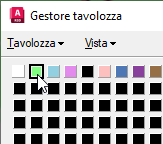
- Quando si seleziona un pulsante del colore, il pulsante Modifica risulta disponibile. Fare clic su Cambia per visualizzare la finestra di dialogo Colore di destinazione. Per default, tale finestra è impostata sull'ultimo colore selezionato, che in questo esercizio è il verde.
- Selezionare il pulsante bianco nella tabella colori (Indice 0). Il bianco è il colore dello sfondo della carta e sostituendo la parte verde con questo colore, il verde viene eliminato. Notare che i dettagli della selezione corrente vengono mostrati sulla barra di stato al di sotto dei pulsanti del colore.
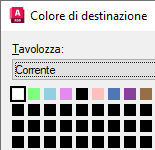
- Fare clic su OK per tornare alla finestra di dialogo Gestore tavolozza. Il pulsante verde è diventato bianco in modo da riflettere la modifica appena apportata.
- Se necessario, spostare su un lato la finestra di dialogo Gestore tavolozza per vedere l'area verde della mappa, quindi fare clic su Applica. L'entità verde della vegetazione viene rimossa dalla mappa.
Consolidare le revisioni combinando i colori
A questo punto è necessario cambiare le revisioni viola della mappa in nero per conferire all'immagine un aspetto più uniforme. Le revisioni viola rappresentano due tonalità differenti e pertanto è possibile utilizzare Modifica o Combina per consolidarle. In questa parte dell'esercizio viene utilizzato il pulsante Combina che consente di modificare i valori di indice nel file di immagine.
- Fare clic sul pulsante del colore viola chiaro (indice 3), quindi premere il tasto CTRL e fare clic sul pulsante del colore viola scuro (indice 7).
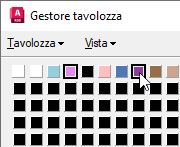
- Quando si selezionano più colori, il pulsante Combina risulta disponibile. Fare clic su Combina. Nella finestra di dialogo Colore di destinazione, fare clic sul colore nero (indice 4).
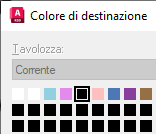
- Fare clic su OK nella finestra di dialogo Colore di destinazione, quindi fare clic su OK nella finestra di dialogo Gestore tavolozza. Il colore delle entità di revisione è passato da viola a nero.
Isolare le informazioni sui contorni
Un utilizzo comune delle mappe topografiche USGS digitalizzate consiste nel trasformare le informazioni sui contorni in vettori, in modo da poterle utilizzare per la modellazione del terreno. Gestore tavolozza consente di isolare le linee di contorno marroni impostando il colore di tutte le altre entità geografiche sul colore di sfondo. Una volta completata questa operazione, è possibile convertire l'immagine in bitonale e utilizzare lo strumento VContorno per convertire i contorni raster in vettori.
Un utilizzo comune delle mappe topografiche USGS digitalizzate consiste nel trasformare le informazioni sui contorni in vettori, in modo da poterle utilizzare per la modellazione del terreno. Gestore tavolozza consente di isolare le linee di contorno marroni impostando il colore di tutte le altre entità geografiche sul colore di sfondo.
- Per aprire la finestra di dialogo Gestore tavolozza, sulla barra multifunzione, fare clic su scheda Strumenti raster
 gruppo Modifica
gruppo Modifica  menu a discesa Elabora immagine
menu a discesa Elabora immagine  Gestore tavolozza
Gestore tavolozza  .
.
- Selezionare le due tonalità di marrone (indici 8 e 9) per avviare il processo di isolamento. Dal momento che si trovano una accanto all'altra è possibile selezionarle trascinando un riquadro con il mouse.
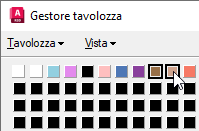
- Spostare il cursore all'interno della tabella dei colori, fare clic con il pulsante destro del mouse e selezionare Inverti selezione. Vengono selezionati tutti i pulsanti del colore, ad eccezione dei due pulsanti del colore marrone.
- Fare clic su Combina per visualizzare la finestra di dialogo Colore di destinazione. Fare clic sul pulsante bianco (indice 0) come colore di destinazione, quindi su OK.
- Fare clic su OK nella finestra di dialogo Gestore tavolozza. Verrà visualizzata un'immagine con i soli contorni.
- Una volta esaminati i risultati, chiudere il disegno senza salvare le modifiche.